万兴pdf怎么激活

万兴pdf怎么激活?我们可以使用序列号激活万兴PDF,之后就可以正常使用这款软件,进行pdf文档的编辑操作了。万兴PDF是一款知名度很高的pdf编辑工具,对于经常使用pdf文档的用户来说,这款软件的存在是很有必要的!看看怎样使用序列号来激活万兴PDF,了解具体的操作步骤。
一、在手机上激活序列号
Step1绑定公众号
步骤一 我们需要先关注万兴PDF的公众号,在微信上关注成功之后,进入公众号,选择菜单栏的“帮助中”,再找到“用户中心”的选项,如果是首次登陆是需要先绑定手机的,按照页面提示做好手机的绑定就可以了。
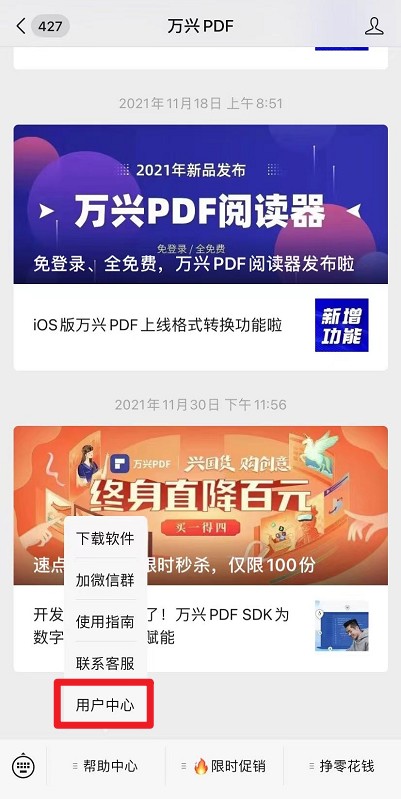
Step2序列号兑换
步骤二 在公众号上绑定好手机号码之后,下一步是滑动页面到顶部的菜单栏,点击“序列号兑换”的选项,在激活的类型中直接选择“序列号”这个选项,再将序列号粘贴到这个位置,最后点击提交按钮就可以了。
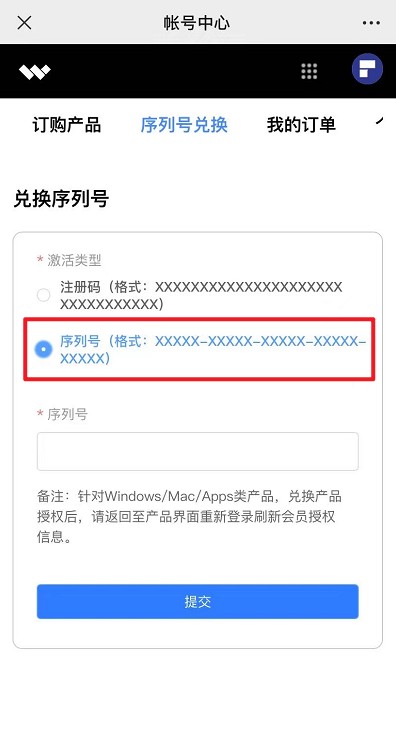
Step3下载万兴PDF
步骤三 当序列号成功激活之后,需要下载万兴PDF并且登录,就能够获得产品的会员授权资格了。如果激活操作失败,可以直接联系万兴PDF的客服寻找解决方法。
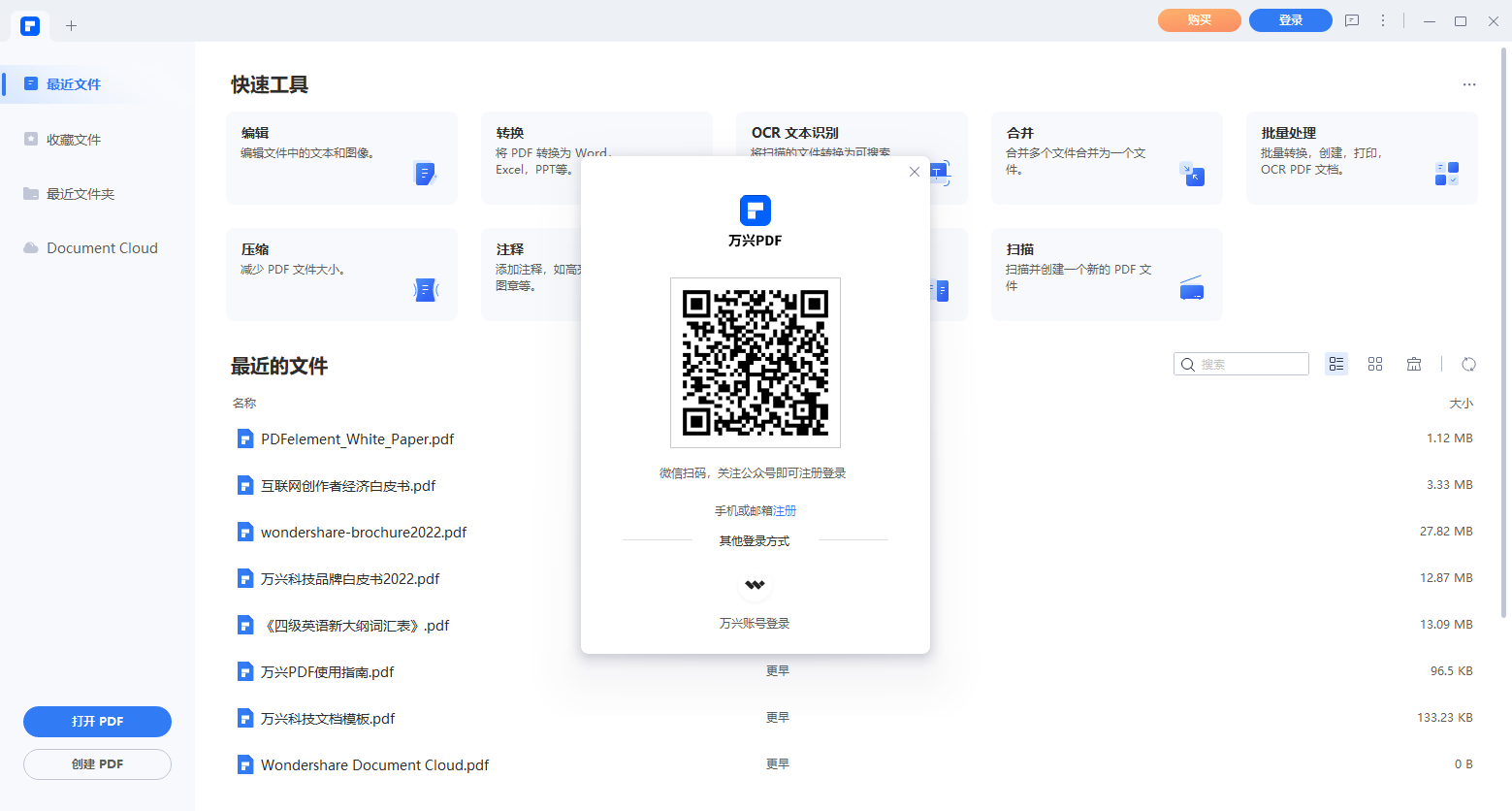
二、Windows系统产品的激活
Step1注册登录
步骤一 在电脑上打开万兴PDF软件,之后扫描二维码注册登录。
Step2用户中心
步骤二 点击软件右上方的用户图标,再选择下拉框,点击“用户中心”的选项,登录到用户中心的页面。
Step3注册码兑换
步骤三 进入到用户中心之后,需要先点击页面左侧的“注册码兑换”按钮,选择序列号,将序列号填写到这个位置之后直接提交。
Step4刷新授权
步骤四 提交序列号信息之后,在页面的右上方会提示激活成功,我们需要刷新一下授权,软件的授权就激活成功了。如果这个时候还是显示是试用状态,我们可以退出页面,重新登陆查看。
三、Mac系统产品的激活
Step1扫码注册登陆
步骤一 打开Mac版本的万兴PDF,进行扫码注册登陆的操作。
Step2用户中心
步骤二 点击软件右上方的用户图标,在下拉框点击“用户中心”,之后登陆到用户中心。
Step3注册码兑换
步骤三 进入到用户中心的页面之后,需要点击页面左侧的“注册码兑换”的选项,选择序列号,将序列号填入进去,再点击“提交”的按钮。
Step4刷新授权
步骤四 提交成功之后,页面右上方会提示激活成功,刷新一下授权,就完成了软件的授权激活操作。如果还是试用状态,可以退出重新登陆。
四、ios系统产品的激活
Step1官网注册
步骤一 进入万兴PDF的官网,点击右上方的注册按钮,进入到注册的页面之后,使用手机号码或者是邮箱注册信息。
Step2注册码兑换
步骤二 点击页面左侧的“注册码兑换”的按钮,选择序列号,将序列号填入到空白处,之后点击提交的按钮。
Step3激活成功
步骤三 提交成功在页面右上方会提示激活成功,我们可以在App Store商店中下载苹果版的万兴PDF app软件,用手机号码或者邮箱账号直接登录就可以了。
万兴pdf怎么激活?万兴PDF具有多种版本,在手机和电脑上都可以操作,无论是安卓系统还是苹果系统,都有对应的激活序列号的操作方式,如果激活不成功,可以联系万兴PDF的客服寻求帮助。





